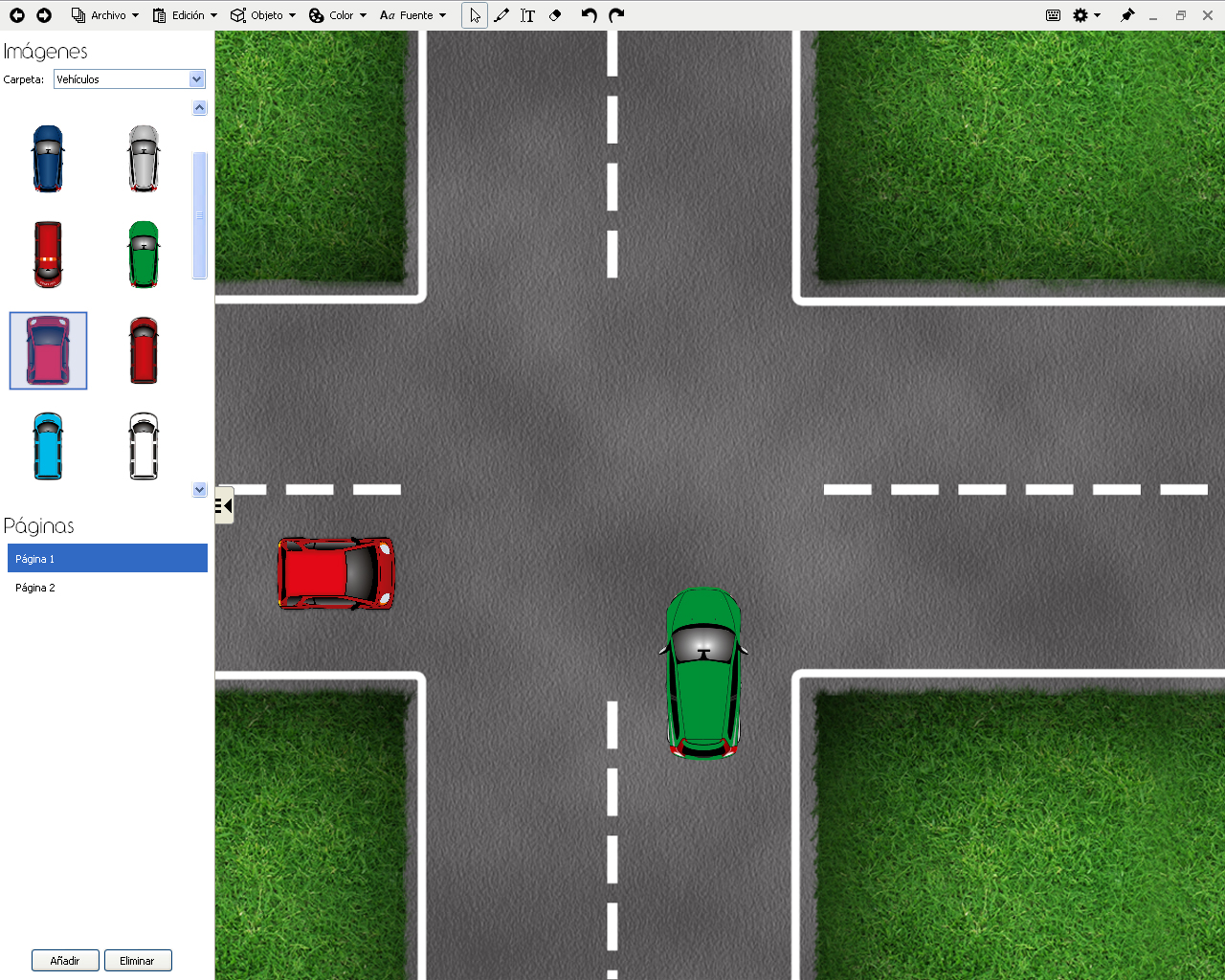
Una de las opciones destacadas de AriSmart es que nos va a permitir la creación de libros a través de la elaboración de diversas escenas, en las que incluiremos todos los objetos que necesitemos para representar una situación.
La opción de crear libros es un apoyo fundamental para el proceso didáctico. El profesor, creando diversas escenas agrupadas en un libro, puede escribir una historia y facilitar así el entendimiento de los alumnos, que pueden visualizar a través de imágenes los pasos concretos de un proceso.
Os explicamos la creación de libros a través de AriSmart Tráfico pero es una opción disponible para todas las temáticas con las que puede funcionar AriSmart como, por ejemplo, diferentes deportes.
Crear un libro con AriSmart
Al entrar en el programa a través del icono del escritorio, lo primero que debemos hacer es cancelar la opción de elegir un fondo, puesto que ya tendremos opción de elegirlo una vez hayamos accedido a la opción de crear el libro.
En la pestaña ARCHIVO, seleccionaremos NUEVO LIBRO y se abrirá una nueva ventana con los diferentes fondos disponibles en el programa. Elegiremos el fondo que deseemos y pincharemos en ACEPTAR. En este momento ya tenemos creada la primera página de nuestro libro. Tal y como os hemos explicado en el funcionamiento general de AriSmart, incorporaremos ahora todos los elementos que servirán de base para nuestra explicación.
Por ejemplo, imaginemos que vamos a explicar a los alumnos cómo ha de circularse por una rotonda. Primero vamos a dibujar la situación previa a la llegada, seleccionando la carpeta donde tengamos las imágenes de los vehículos y escogiendo dos turismos.
Antes de continuar, es preferible si guardamos el proyecto seleccionando ARCHIVO – GUARDAR COMO, para evitar perderlo por un repentino corte de luz o cualquier otra circunstancia que pueda afectar al documento.
Una vez guardado, continuamos con el proyecto.
Podremos, también, cambiar el nombre de la página, haciendo doble click en PÁGINA 1 e introduciendo el nuevo título de la página. Por ejemplo, la llamaremos «Antes de la rotonda».
Para continuar el libro, pincharemos en la opción AÑADIR, situada en la esquina inferior izquierda de la página, donde podremos crear una nueva página, con un nuevo fondo y nuevos elementos.
Seleccionamos el fondo con la imagen de la rotonda y, antes de proceder a la colocación de los objetos, renombramos la página. Situamos los vehículos en el mismo carril en el que los habíamos situado en la página anterior, antes de entrar en la rotonda.
Crearemos otra página con el fondo de la rotonda para estudiar cuáles son los comportamientos correctos y erróneos una vez dentro de la misma. El vehículo gris, que circula por el carril exterior y quiere continuar haciendo la rotonda, está bien situado. El vehículo negro, en cambio, que ha tomado la rotonda por el interior y no ha respetado la prioridad de paso del vehículo gris antes de salir de la rotonda, está actuando de manera incorrecta.
En otra página podemos indicar, por ejemplo, cuál es el camino por el que continúan ambos vehículos.
Esto es solamente un ejemplo entre la infinidad de situaciones que se pueden representar con AriSmart, con un número ilimitado de páginas y de objetos en el escenario. Una vez finalizado, podremos presentar el resultado final ante el alumno, pasando páginas a través de las flechas verdes en la parte superior o a través de las flechas del teclado.



